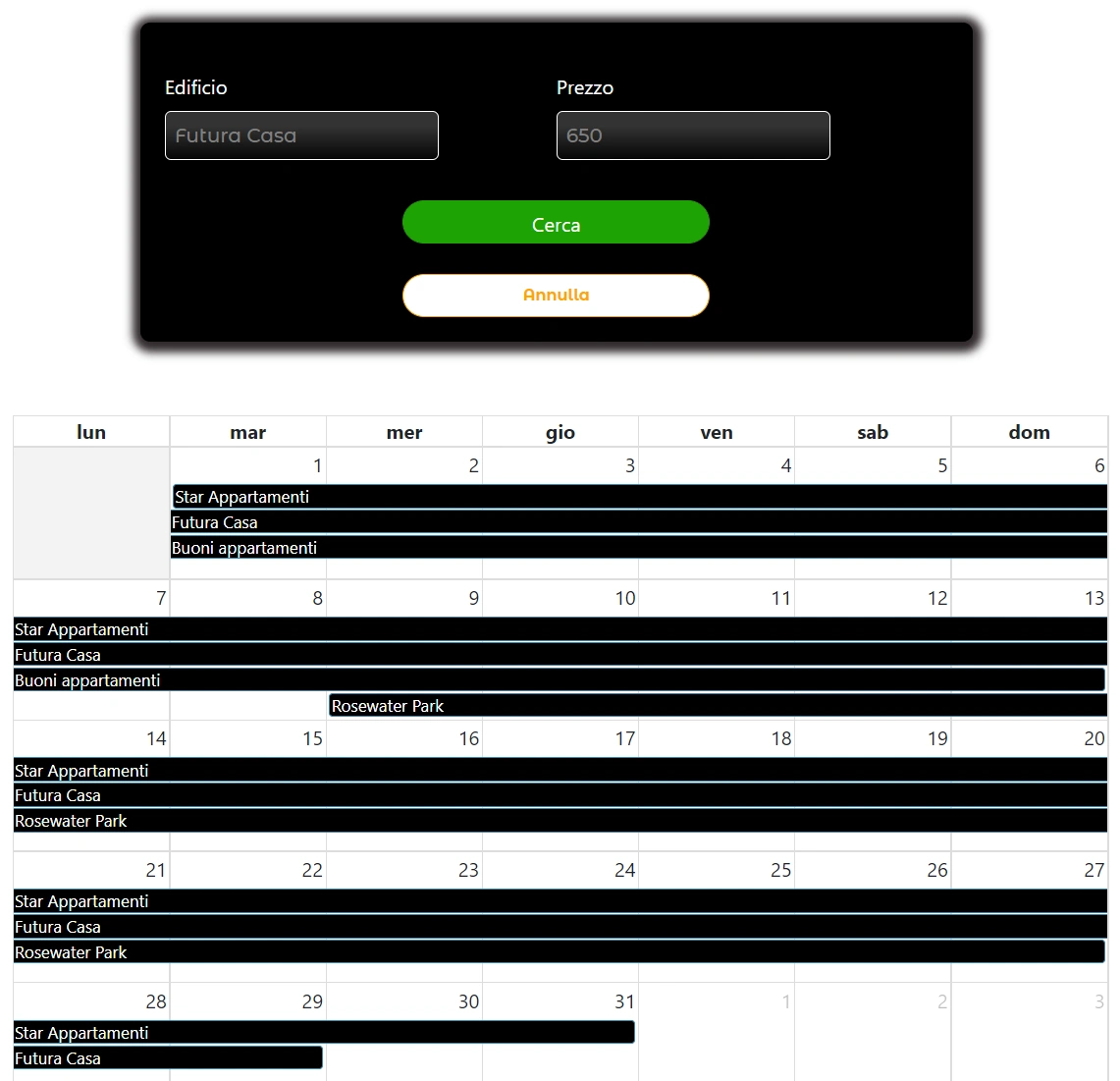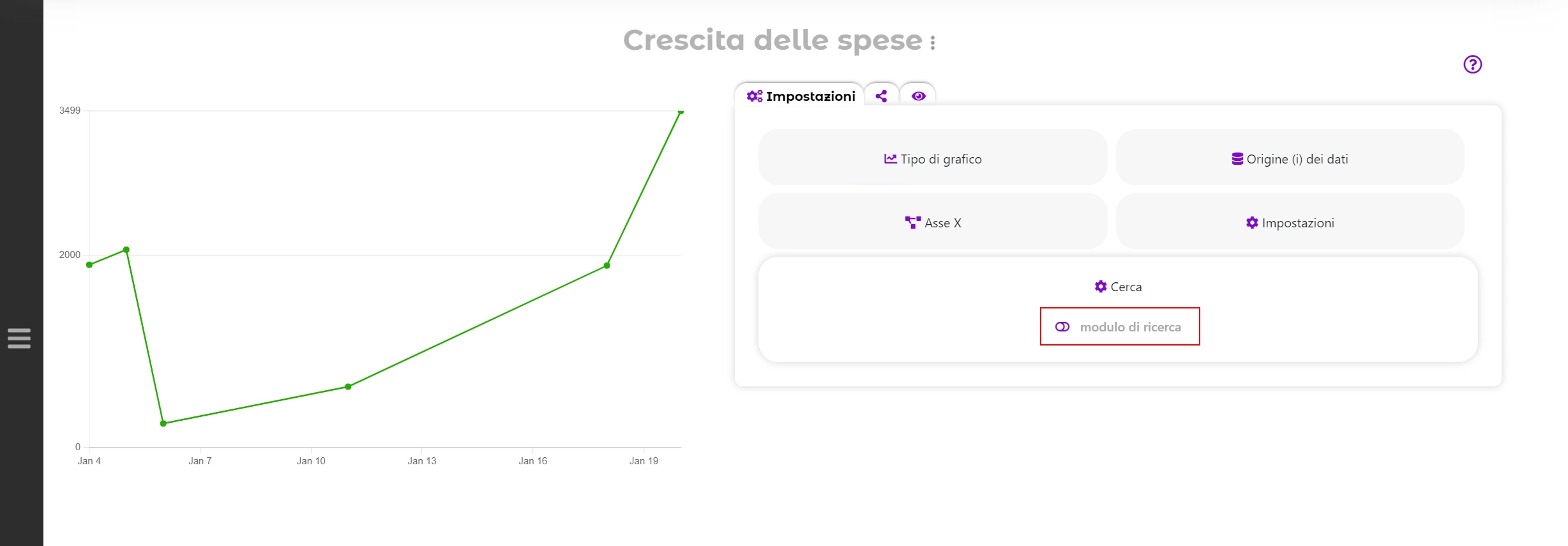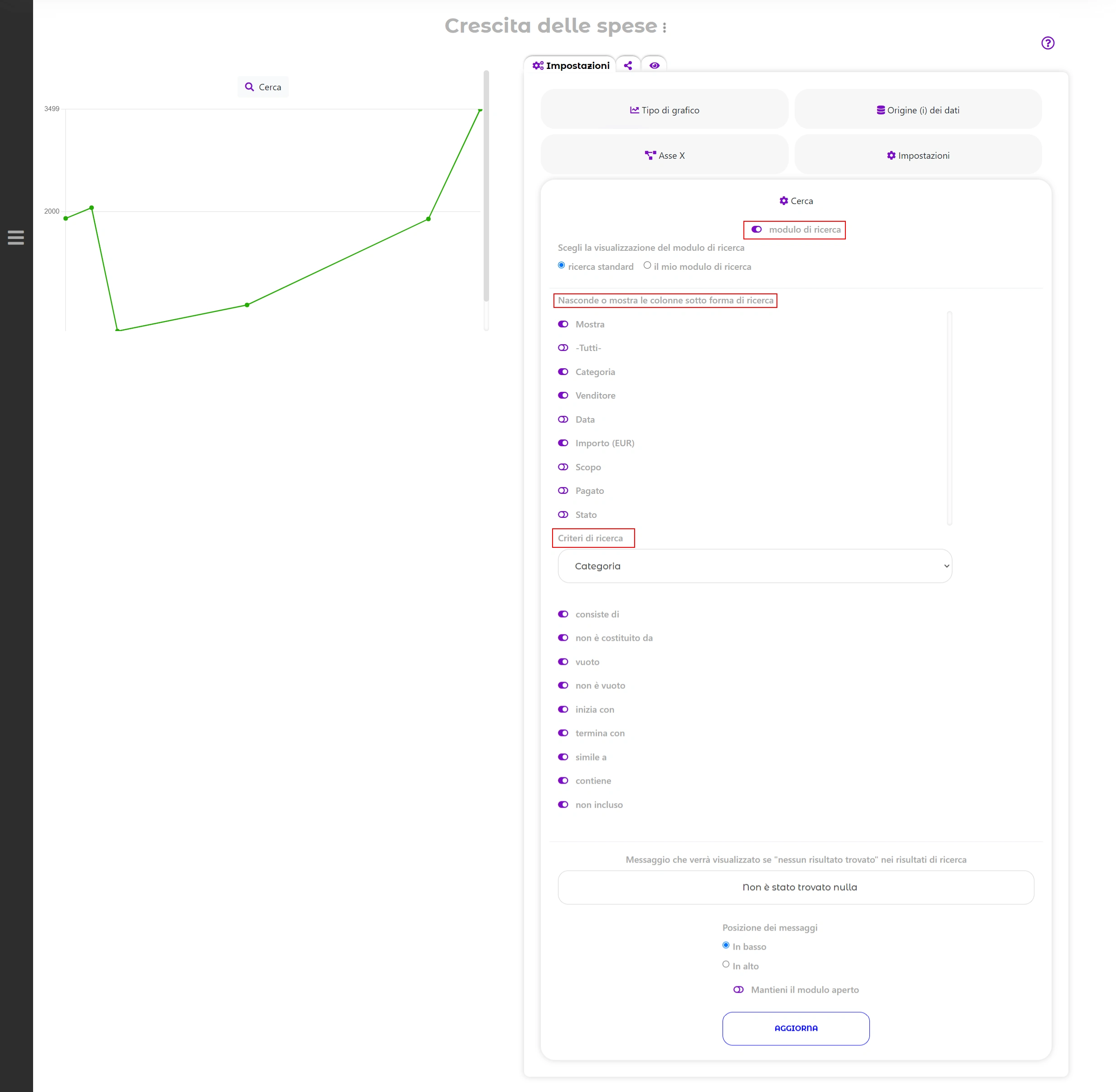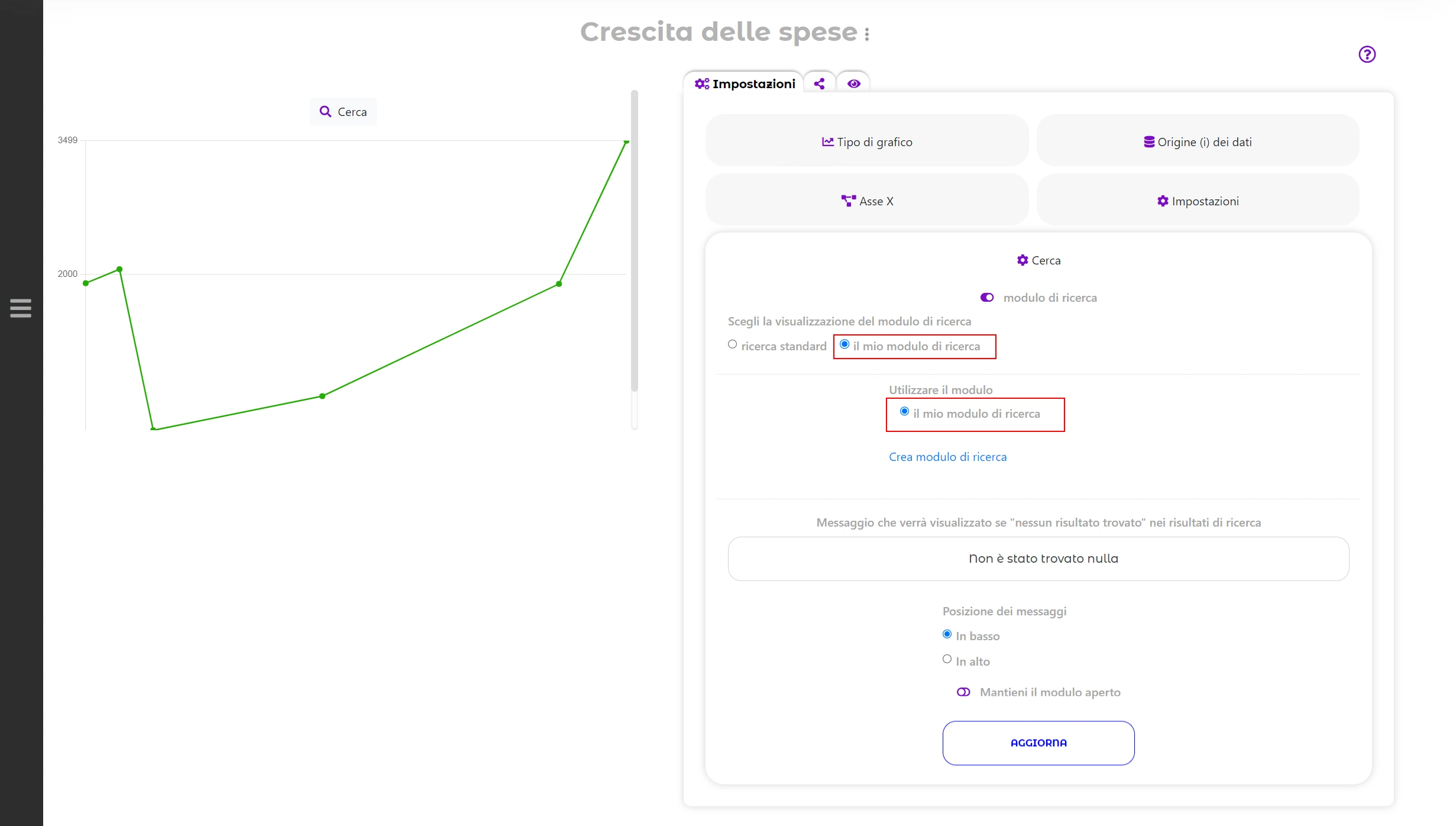Se nella tua applicazione utilizzi mappe, grafici e calendari basati su database, potrebbe essere necessario filtrare o trovare valori specifici. Ad esempio, un evento o una riunione nel tuo Calendario, determinati indirizzi sulla Mappa. Oppure vuoi cambiare la serie di dati nel Grafico. Puoi trovare e filtrare rapidamente i dati utilizzando un modulo di ricerca semplice e conveniente.
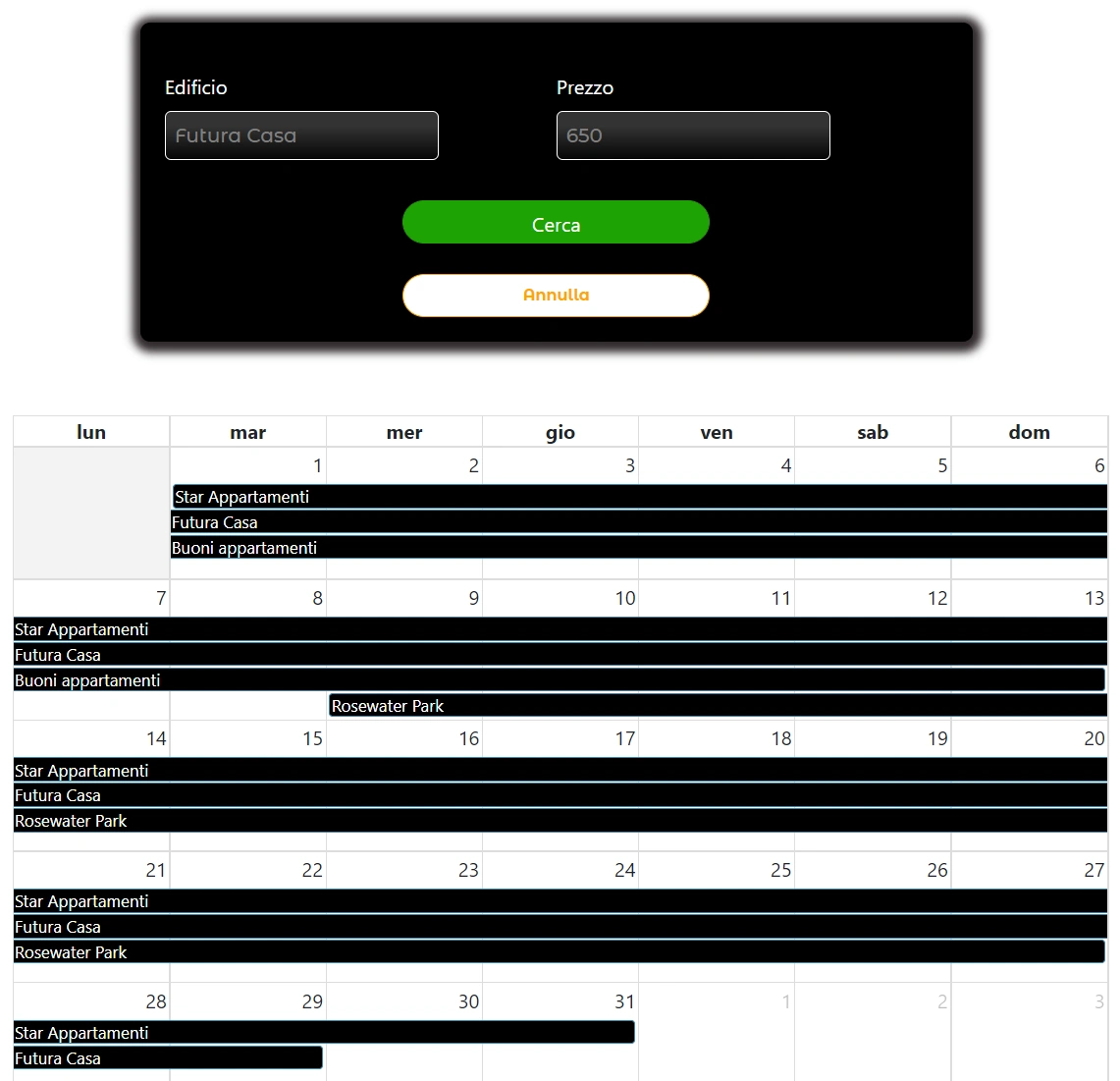
L'istruzione è adatta per uno qualsiasi di questi moduli, mostreremo un esempio sul grafico "Crescita delle spese". Grafici e grafici consentono di visualizzare i dati. Ma se hai bisogno di studiare una certa parte del tuo grafico, allora devi usare la ricerca. Per attivare il modulo di ricerca è necessario aprire la pagina del modulo (Mappe, Grafici, Calendari) e aprire la scheda "Cerca":
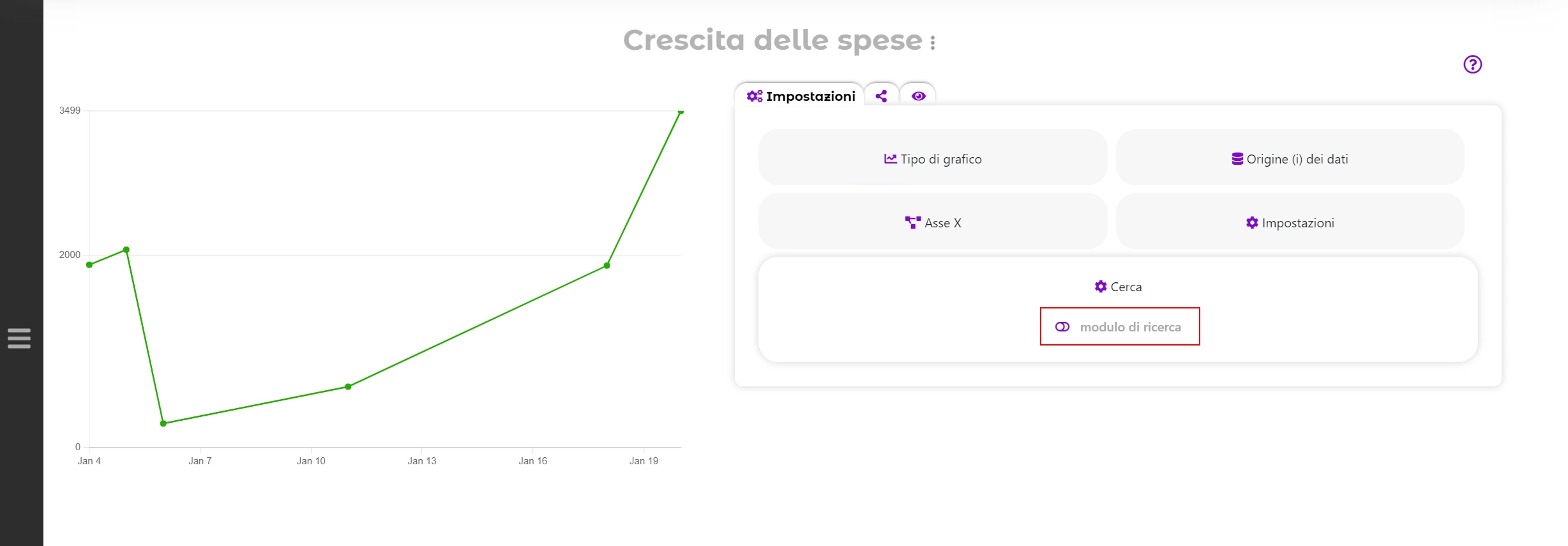
Qui puoi scegliere quale modulo di ricerca utilizzare: modulo di ricerca standard o personalizzato. In caso di scelta di una ricerca standard, è possibile configurare:
- quali colonne saranno ricercabili;
- criteri di ricerca separatamente per ciascuna colonna;
- messaggio che verrà mostrato, quando "non è stato trovato nulla";
- posizioni di avviso;
- abilitare o disabilitare l'opzione "Mantieni aperto il modulo di ricerca" (se questa opzione è disabilitata, il modulo di ricerca si aprirà al clic).
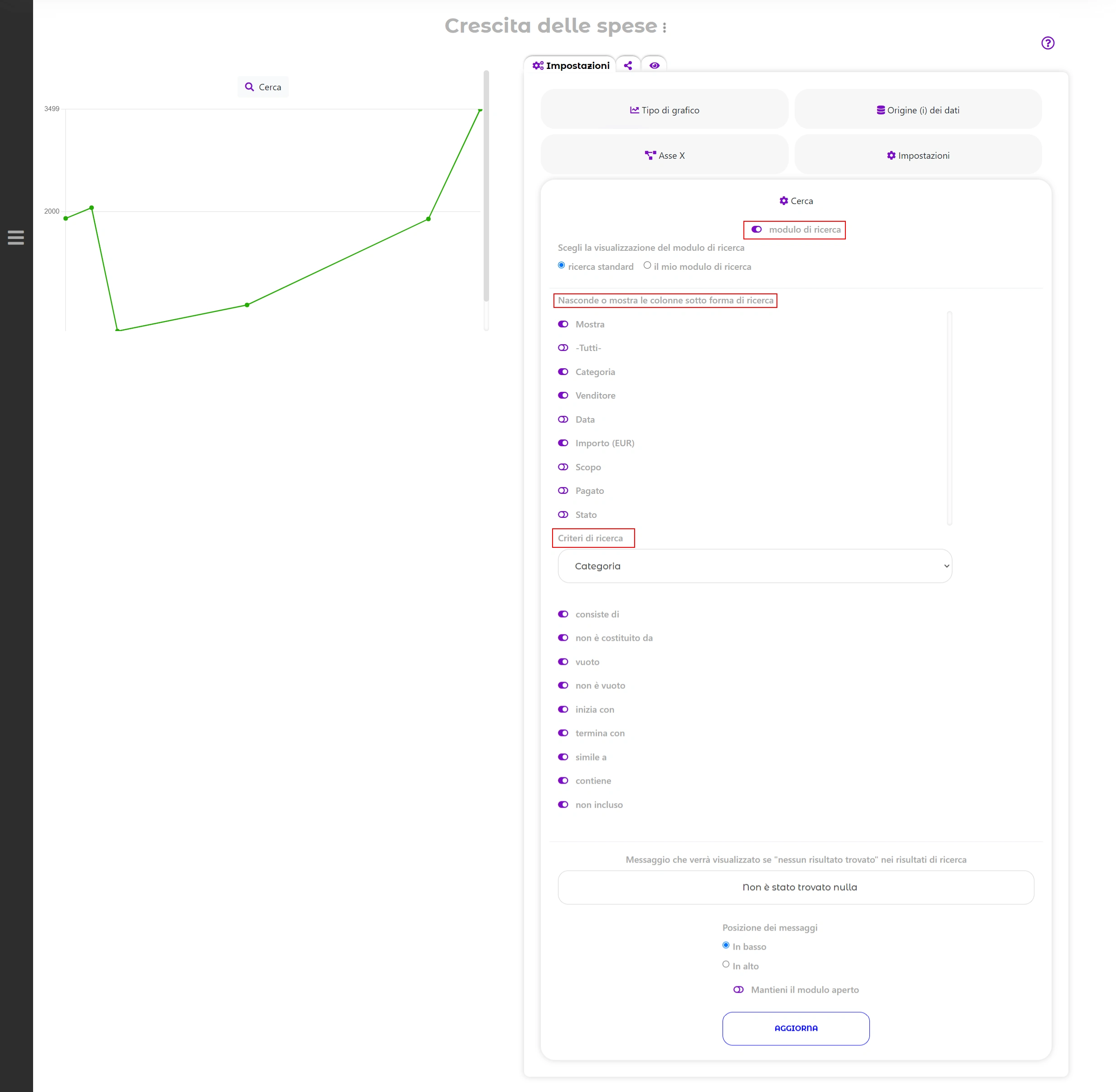
Se scegli il tuo modulo di ricerca, puoi selezionare o creare un modulo di ricerca personalizzato. Puoi leggere come creare il tuo modulo in questo articolo.
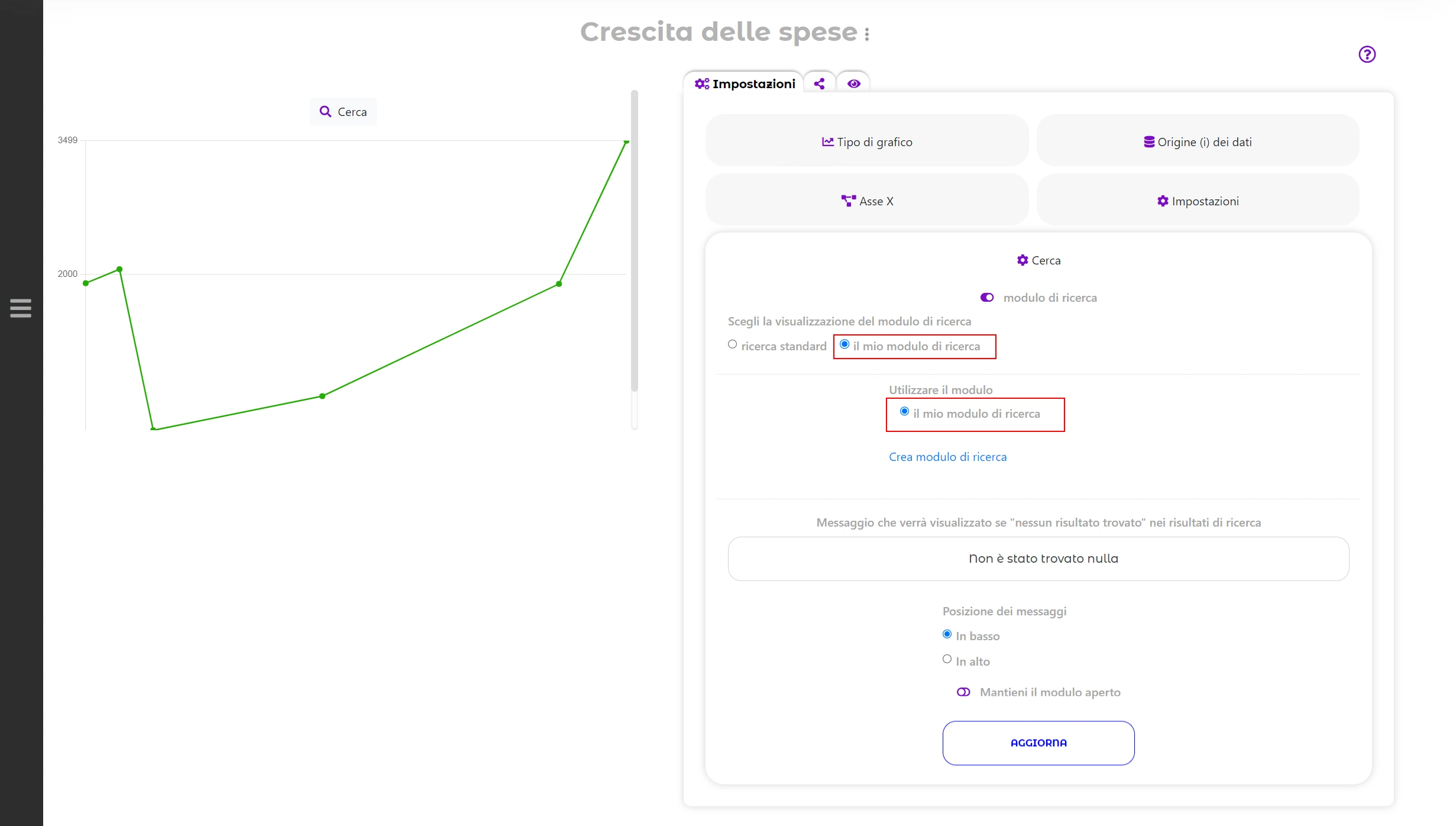
Come puoi vedere, tutto è abbastanza semplice. Ad ogni nuova ricerca, il grafico verrà ricostruito. Per restituire il modulo originale, fare clic sulla croce accanto al criterio di ricerca.
Modulo di ricerca sul Grafico:

Modulo di ricerca sulla Mappa:

Modulo di ricerca sul Calendario:

 English
English
 Italiano
Italiano
 Español
Español
 Français
Français
 Deutsch
Deutsch
 Português
Português
 Ελληνικά
Ελληνικά
 Nederlands
Nederlands
 Polski
Polski
 Čeština
Čeština
 中文
中文
 日本語
日本語
 हिन्दी
हिन्दी
 اللغة العربية
اللغة العربية
 Русский
Русский
 Українська
Українська
 עִברִית
עִברִית
 Türk
Türk
 Latvietis
Latvietis
 Dansk
Dansk
 Norsk
Norsk
 Íslenska
Íslenska
 한국어
한국어
 Suomen
Suomen
 Gaeilge
Gaeilge
 Bahasa Melayu
Bahasa Melayu
 Svenska
Svenska
 Italiano
Italiano
 Accedi
Accedi